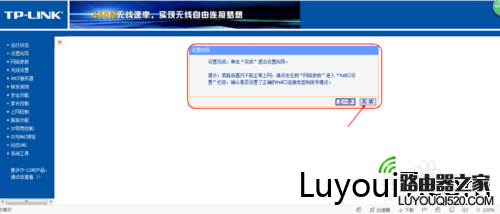硬件连接,首先将猫(modem)上面的网线连接在tp-link上的wan口,然后再用一根网线连接电脑和tp-link,一般tp-link上面都有好几个口,分别用数字1、2、3、4表示,随意插那个口都行。

设置计算机,windows7系统设置:点击开始——控制面板——网络和internet——网络和共享中心——更改适配器——本地连接——属性,然后双击“internet协议版本(TCP/IPv4)”,选择“自动获取IP地址”、“自动获得DNS服务器地址”,确定完成。在windowsXP系统中设置:右键网上邻居——属性——右键本地连接——属性——双击“internet协议(TCP/IP)”,选择“自动获取IP地址”、“自动获得DNS服务器地址”,确定完成。
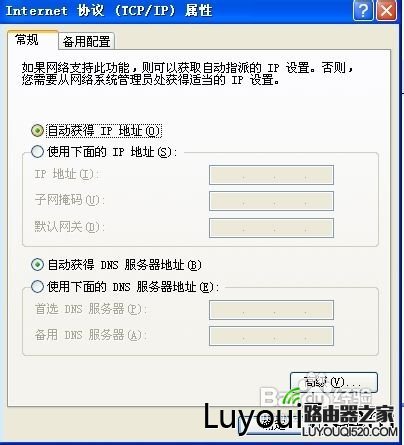
然后打开你笔记本的无线连接,找到你路由器所发射出来的信号(一般你在它附近它是满格的,如果你还找不出来,你可以偿试关掉无线路由器再开起来,来判定哪个无线链接是你的),然后连接上它,注意这时你虽然连上无线但这时还是不能上网的,如下图所示:
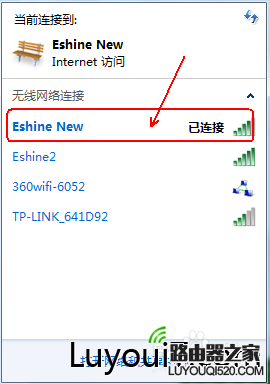
连接上你的路由器后,打开IE浏览器,在地址栏输入192.168.0.1,再输入路网器的帐号密码(路由器的背面有),一般初始用户名和密码都为admin,如下图所示:

输入帐号密码后,弹出一个TP-LINK的页面,在左上角我们能看到一个为“设置向导”的按钮,点击打开它,如下图所示:
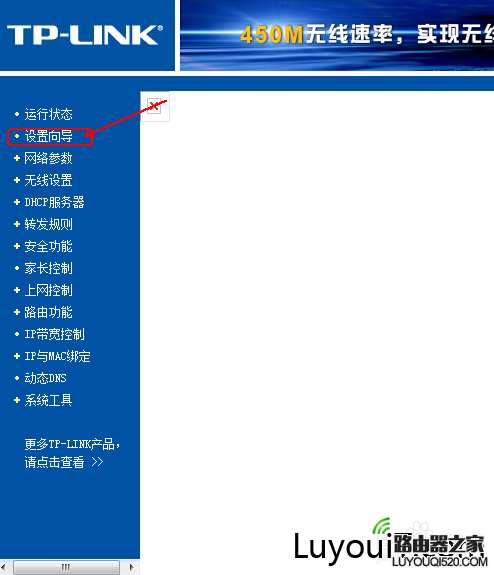
点击“设置向导”在右侧弹出的对话框点击“下一步”,如下图所示:
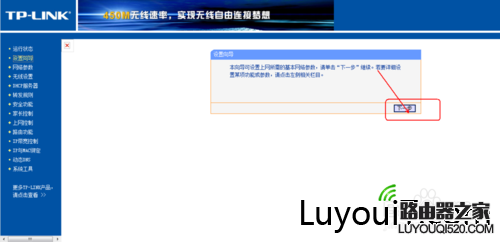
在弹出的“设置向导-上网方式”选择“让路由器自动选择上网方式”,点击下一步,如下图所示:
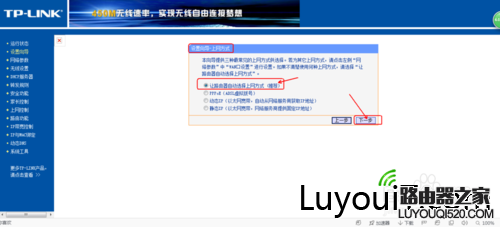
在弹出的“设置向导-PPPOE”输入你办宽带时,运营商提供给你的帐号密码,然后点击下一步,如下图所示:
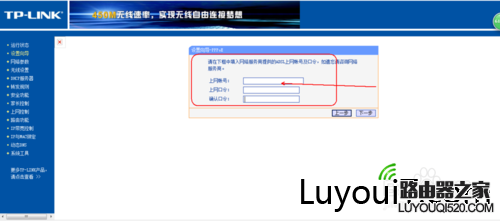
在弹出的“设置向导-无线设置”,在SSID中输入你的无线路由名字,PSK密码,然后点击下一步,如下图所示:
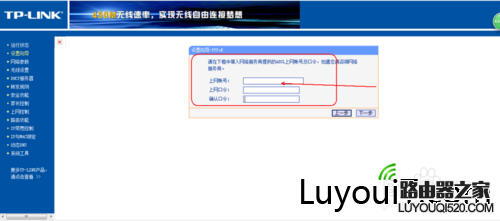
然后再点击“完成”,这时路由会自动重启,这时你的无线网络连接会断开,找到你刚设置的SSID帐户名,输入连接密码,你就完成了本次无线路由器的设置了,可以上网了,如下图所示: